Sådan vises, indsættes og fjernes afsnitsmærker/afsnitsymbol i ord
ord viser som standard ikke et afsnitsmærke efter afslutningen af hvert afsnit. Hvis du vil se dem, kan du vise dem, bare tjek Afsnitsmærket. Indstillingsmetoderne for ord 2003, ord 2007 og ord 2010 og derover er ikke nøjagtigt de samme, især ord 2003 er meget forskellig fra andre versioner.
Afsnitsmærke og afsnitsmærke er det samme symbol i ord. Der er to måder at tilføje dem på, nemlig input med genvejstaster og indsæt i Symboldialogboksen. Når du bruger genvejstaster til input, skal du bruge det numeriske tastatur til at skrive tal, ellers kan du ikke indtaste det.
I. Sådan får du vist afsnitstegn i ord
1. Sådan vises afsnitsmærker i ord(Ord 2010 og derover)
Højreklik på et tomt mellemrum i båndet, og vælg Tilpas båndet i pop op-menuen, Åbn dialogboksen Ordindstillinger. Vælg Vis til venstre, klik på Afsnitsmærker under Vis altid disse formateringsmærker på skærmen for at kontrollere det. Klik på OK, alle afsnitsmærker i dokumentet vises, operationstrinnene vises i Figur 1:
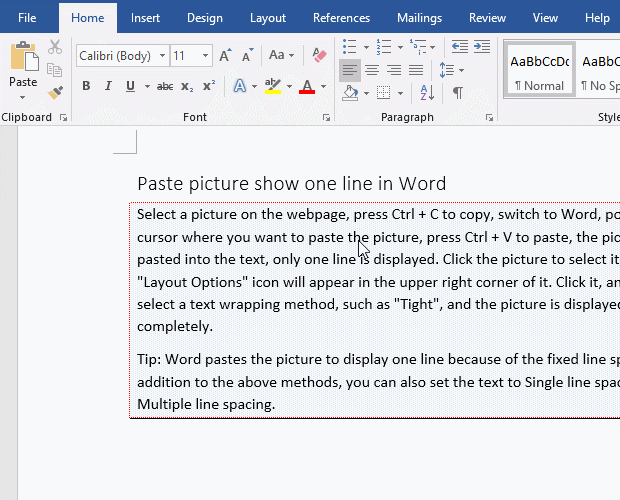
Figur 1
sådan skjules afsnitsmærker i ord
hvis du vil skjule afsnitsmærket igen, skal du blot følge trinnene ovenfor for at fjerne markeringen af Afsnitsmærkerne.
2. Sådan vises afsnitstegn i ord 2007
1) klik på kontoret i øverste venstre hjørne af Ordvinduet, Åbn dialogboksen Ordindstillinger.
2) Vælg Display til venstre, og i højre vindue skal du finde indstillingen Afsnitsmærker under Vis altid disse formateringsmærker på skærmen, og kontroller markeringen foran den.
3. Sådan får du vist afsnitstegn i ord 2003
1) Åbn ord 2003, og vælg Værktøjer Vælg indstillinger, Åbn dialogboksen Indstillinger.
2) Vælg fanen Vis, find Afsnitsmærkerne midt i dialogboksen, klik på den for at kontrollere den. Efter bekræftelse vises alle afsnitsmarkører?
II. Sådan skrives og indsættes afsnitsymbol i ord
1. Sådan skriver du afsnitssymbol ved hjælp af genvejstasten Alt + 0182
Placer markøren på den position, hvor du vil tilføje et afsnitssymbol, hold Alt-tasten nede på dit tastatur, indtast 0182 på det numeriske tastatur på højre side af tastaturet, slip Alt-tasten, og indtast derefter et afsnitssymbol, demonstrationen vises i figur 2:
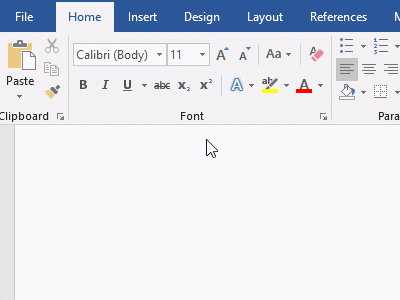
figur 2
2. Sådan indsættes afsnitssymbol i ord
Placer markøren, hvor du vil indtaste et afsnitssymbol, vælg fanen Indsæt, klik på Symbol i højre side af båndet, Vælg flere symboler i pop op-menuen, Åbn dialogboksen Symbol, og vælg fanen specialtegn, vælg afsnittet, klik på Indsæt, for at tilføje et afsnitssymbol til dokumentet, klik igen for at fortsætte med at tilføje et. Klik på Annuller for at lukke dialogboksen Symbol. Operationstrinnene er vist i figur 3:

figur 3
III. Sådan fjernes afsnit symbol i ord
1. Sådan fjernes afsnitsmærker i ord (hvordan man slipper af afsnitsmærker i ord)
for at slette et afsnitsmærke skal du vælge det og trykke på Slet på tastaturet for at slette det. Hvis du vil slette flere afsnitstegn, kan du bruge udskiftningsmetoden. Betjeningsmetoden er: tryk på genvejstasten Ctrl + H på tastaturet, Åbn dialogboksen Find og erstat. Klik på mere for at udvide, og klik derefter på speciel, vælg Afsnitsmærke i pop op-menuen, ^p føjes til feltet Find hvad input; Erstat med er tomt. Klik på Erstat alle, alle afsnitsmærker fjernes, klik på Luk for at lukke dialogboksen Søg og erstat. Operationstrinnene er vist i figur 4:
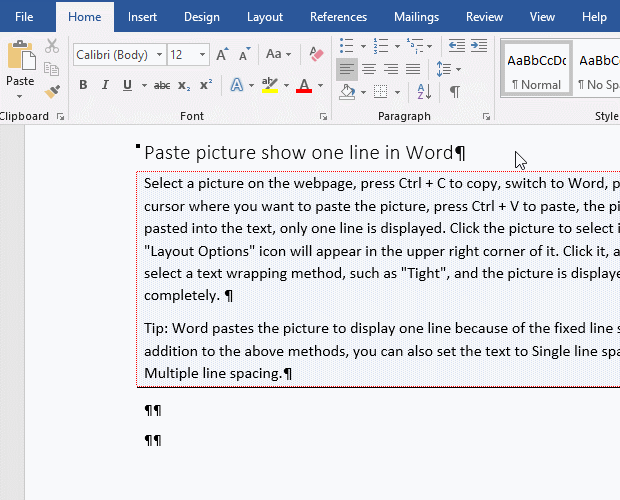
figur 4




